Programar el Apagado o Reinicios usando el Programador de tareas en Windows 11/10
Mientras siempre puede usar el comando Shutdown /s /t 60 y crear un acceso directo de escritorio para retrasar el apagado de su computadora con Windows 11/10/8/7 (en este caso 60 segundos) o hacer que se apague en un momento determinado después de calcular el tiempo en segundos, también puede usar el programador de tareas para apagar, reiniciar o realizar cualquier acción a la vez o periódicamente.
Programar el apagado o reinicios en Windows 11/10
Con el Programador de tareas, puede programar que el equipo se apague a una hora determinada de la noche o a cualquier hora. ¿Y por qué querrías hacer esto? Tal vez su computadora esté procesando una tarea, o tal vez esté descargando archivos de Internet, y no quiera esperar hasta entonces. Luego, puede programarlo para que se apague después de, por ejemplo, 2 horas mientras continúa para ponerse al día con su sueño de belleza.
Para hacer que su computadora se apague en un momento determinado, escriba taskschd.msc en Iniciar búsqueda y pulse Enter para abrir el Programador de tareas. En el panel derecho, haga clic en Crear tarea básica.
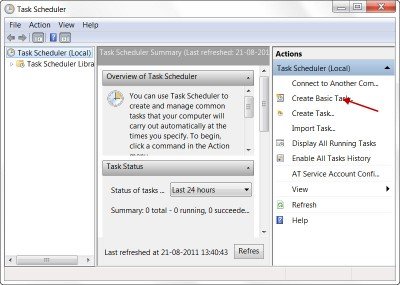
Dale un nombre y una descripción si lo deseas, y haz clic en Siguiente.
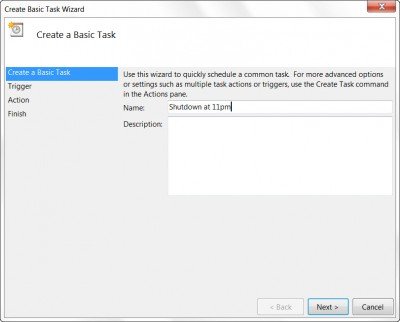
Cuando se le preguntó ¿Cuándo quieres que comience la tarea, seleccione Una vez. Haga clic en Siguiente.
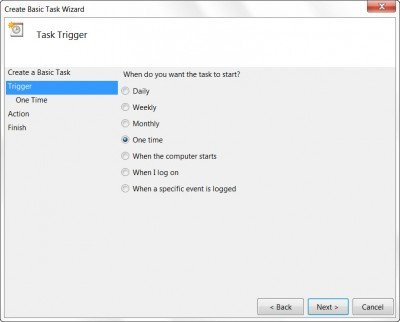
Seleccione la fecha y hora de Inicio.
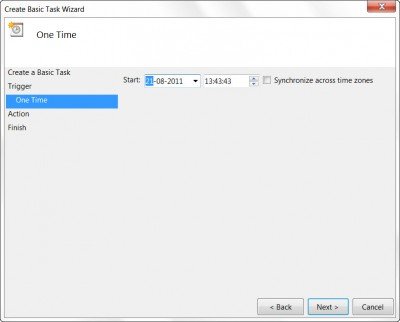
Al hacer clic en Siguiente, llegará a la página de Acción. Aquí seleccione Iniciar un programa y haga clic en Siguiente.
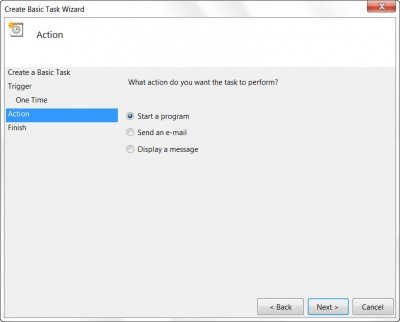
Aquí escriba shutdown en el espacio de Programa / script y /s /f /t 0 en el cuadro Agregar argumentos. Si desea que el apagado comience después de, digamos, 60 segundos, escriba 60 en lugar de 0 aquí.
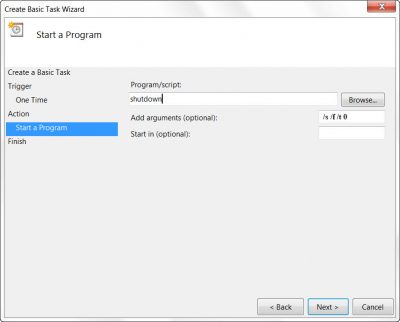
Haga clic en Siguiente para revisar todo y, finalmente, haga clic en Finalizar. Su computadora se apagará en el día y la hora designados.
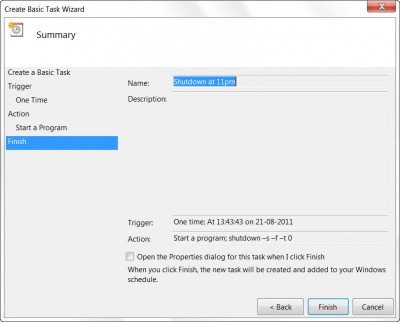
NOTA: En una ventana de CMD, puede ejecutar shutdown /? para ver todos los interruptores disponibles. Para programar reinicios, debe usar el parámetro / r en lugar del parámetro / s. Para cerrar la sesión del usuario actual, use /l.
Si está buscando formas más rápidas de hacerlo, eche un vistazo a algunas de estas herramientas gratuitas para el apagado automático, Reinicie la PC con Windows a horas fijas.
¿Cómo puedo impedir que Windows se reinicie automáticamente?
Puede deshabilitar la tarea desde el programador, o si recibe un mensaje de apagado, puede usar el comando abortar. Abra el indicador de ejecución (WIn + R), escriba shutdown-a y presione la tecla Enter. Asegúrese de ejecutarlo tan pronto como reciba el mensaje sobre el apagado.
¿Por qué mi PC sigue reiniciándose?
Si no es una programación que haya configurado para reiniciar el PC, el hardware está fallando en su PC. Podría ser la RAM o el dispositivo de almacenamiento lo que puede resultar en un bucle de reinicio.
¿Qué hacer si su computadora está atascada al reiniciarse?
Mantenga presionado el botón de encendido durante seis a siete segundos hasta que el PC se apague y no haya nada en la pantalla. Si esto sucede con demasiada frecuencia, es decir, el PC está atascado al reiniciar, debe verificar si hay algún fallo de hardware o problema de software.
Gracias, Keith Hooker y Archie Christopher.
Leave a Reply